使用PS和AI设计制作【黑色幽默】艺术字
1、打开AI,建立画布,输入文字“黑色幽默”,【字体】方正粗雅宋简体;
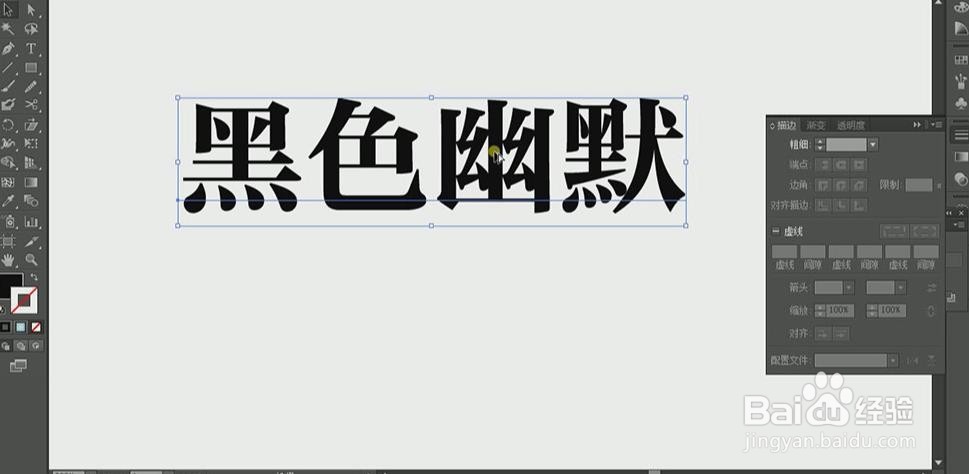
2、选中字体,【点击】右键,创建轮廓;【点击】右键,取消编组;
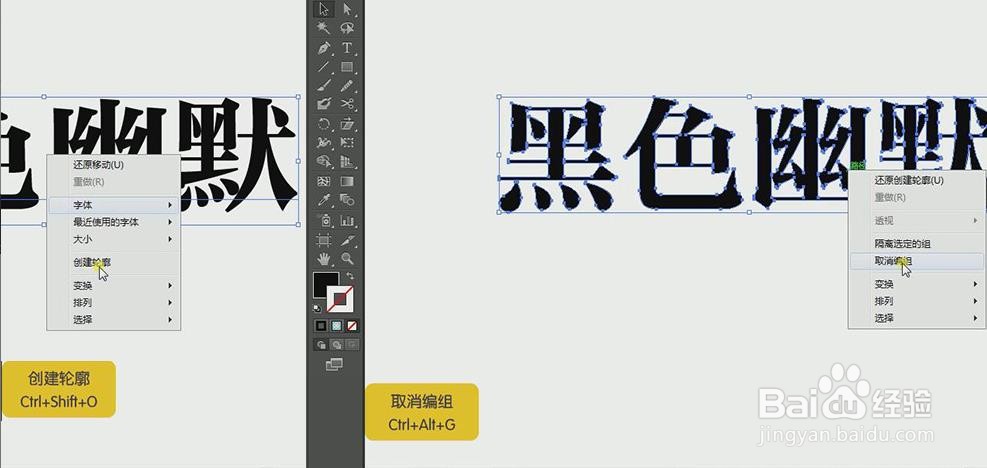
3、分别选中文字,【点击】右键 - 【释放复合路径】,【路径查找器】-【减去顶层】,调整,如图。
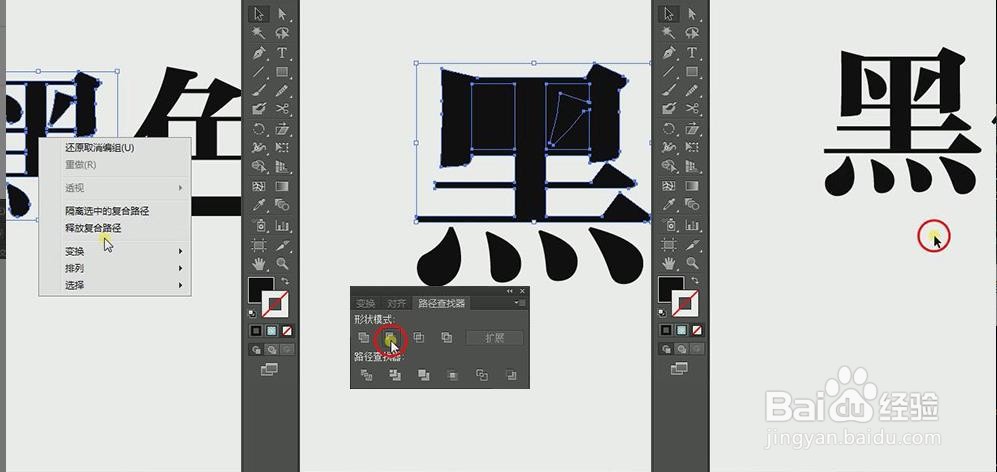
4、选中“黑”,左边的点,【填充】浅灰色,色值#c4c4c4,调整大小;用【钢笔工具P】和【路径查找器】- 【分割】,分割 “黑色幽默”部分笔画,分割完【点击】取消编组,【填充】浅灰色;效果如图;

5、打开PS,背景素材置入,新建图层,【填充】白色,将文字笔画分别单独的,从AI中拖入到PS里,拼组文字;选中所有图层,【Ctrl+T键】调整大小,如图;
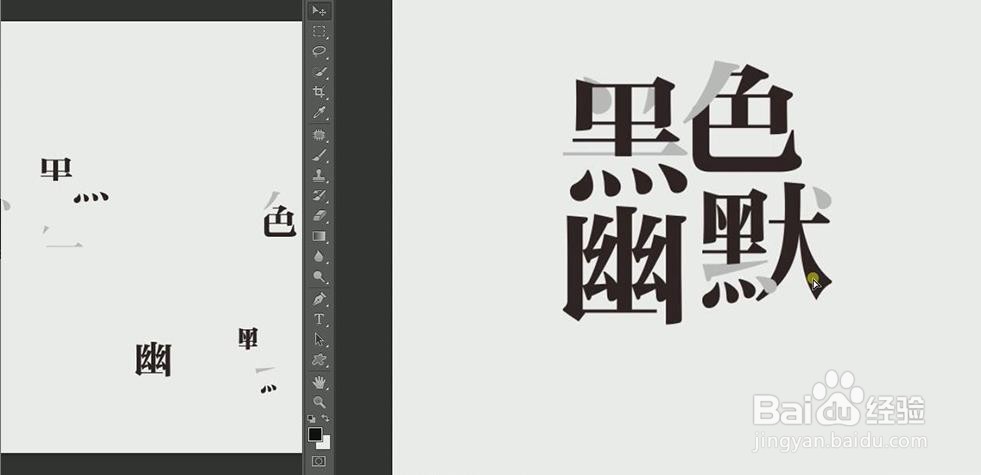
6、选中所有图层,【Ctrl+T】 - 按【Ctrl键】变形,如图。

7、选择笔画“灬”图层,【图层样式】-【颜色叠加】白色、【投影】,参数如图;【点击】右键,【拷贝图层样式】,选中所有图层,【点击】右键,粘贴图层样式】,效果如图。
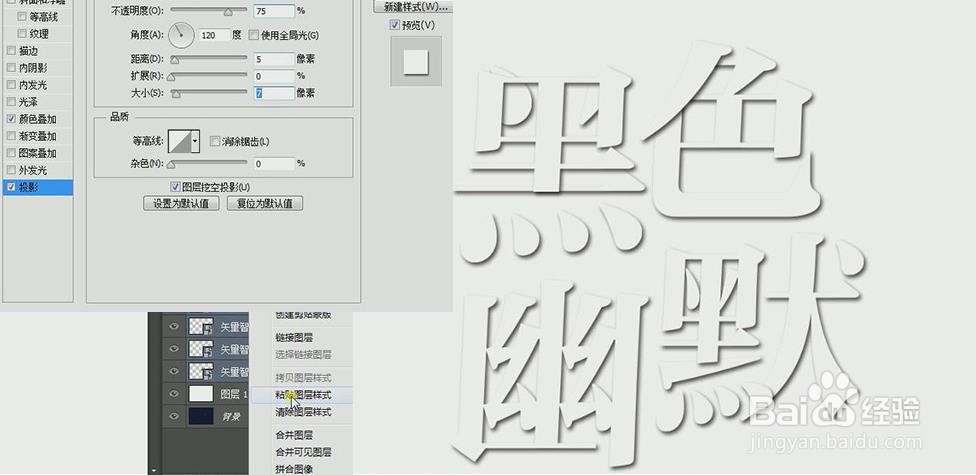
8、【删除】白色背景图层,选择“黑”字左上点的图层,【点击】右键 - 【栅格化图层】,【Ctrl+T键】- 按【Ctrl键】拉伸变形。

9、【矩形选框工具M】画一个选区,【新建图层】,【画笔工具B】,在选区边缘画一笔,如图。
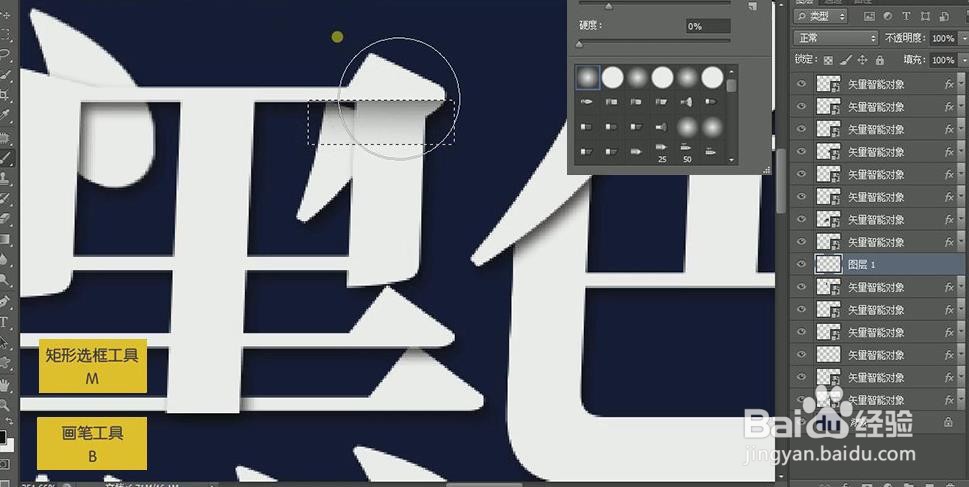
10、按住【Alt+Shift】水平移动复制,【Ctrl+T】调整大小,放到相应的位置;

11、新建图层,【钢笔工具P】勾出点的轮廓,【Ctrl+Enter】路径转为选区,【画笔工具B】,在选区边缘画一笔,调整图层【透明度】,【添加图层蒙版】擦除多余部分,效果如图。
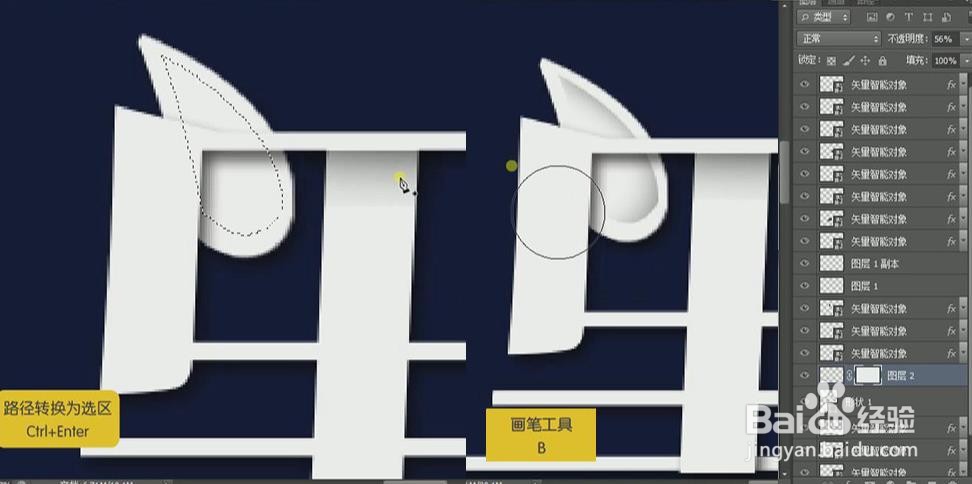
12、【Ctrl+G】编组“色”字图层,【添加蒙版】-【画笔工具B】黑色 – 涂抹;【Ctrl+G】编组笔画“犬”,【添加蒙版】-【画笔工具B】黑色 – 涂抹;新建图层,用相同的办法,绘制其他的渐变效果,效果如图。
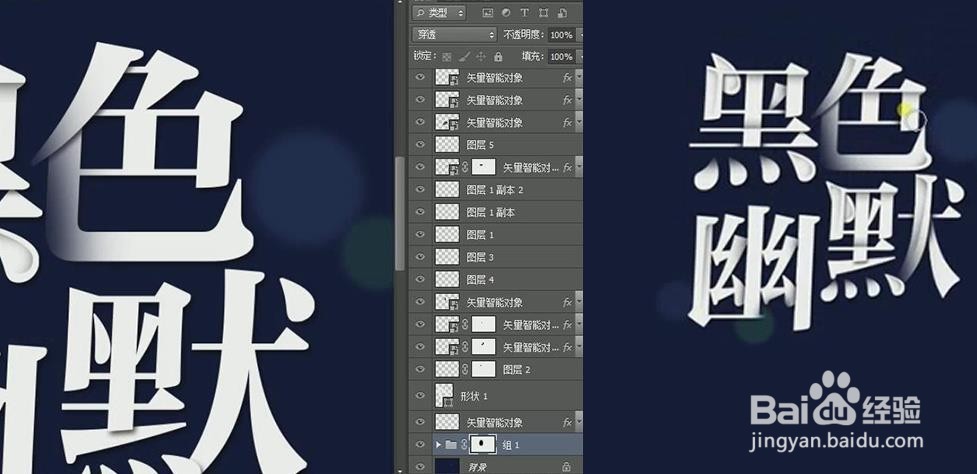
13、置入素材,完成。
